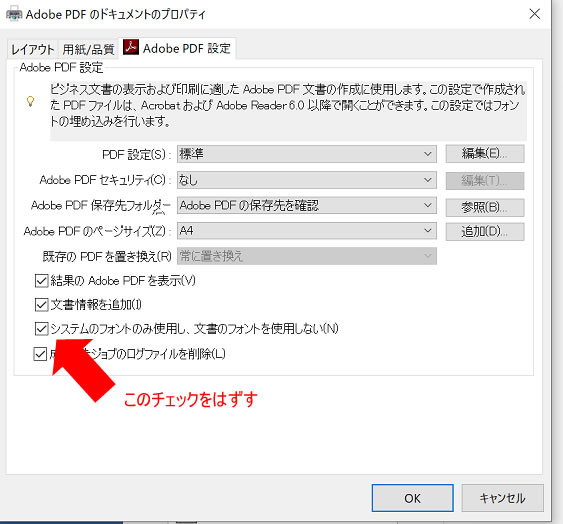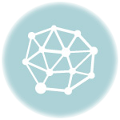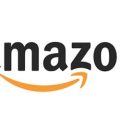新型武漢ウィルスの影響で テレワークの仕事の増え テレビを使ったテレビ会議が主流になりました。
色々なテレビ会議のソフトはあるのですが、 多くの方が LINE を使っているので lINE でも簡単にすることができます。

私もようにパソコンに LINE を入れていると テレビカメラで自分の画像を映す時にバックの映り込む画像があまり見せたくないというものが多々あります。
LINE のソフトの中にはバックをぼかせるようなソフトは入っていないので、 バックをぼかしてくれた他の画像を表示さえてくれるソフトを導入して そしてそれを LINE のビデオチャットに使うしかありません。
今回は XSplit VCam というソフトを使ってみました。
ダウンロード先
https://www.xsplit.com/ja/vcam
こちらのソフトをダウンロードしてPCにインストールをします。
無料だと画面に文字が出ますが、まあ仲間でビデオチャットしてる時はそのまま我慢すれば使えます。
どうしても消したい場合は有料契約となります。

結構バックがぼかせますので具合がいいです。
さて、LINEで使う時の本題ですが、これを インストールだけでは LINE のビデオチャット時のバックをボカしたり他の画像を入れることはできません。
通常はカメラ本体に直接繋がっていますので、 ビデオのバック画像処理はできません。
これを 可能にするためには
LINE の設定でカメラを切り替えてやる必要があります。
LINEを立ち上げ、左下の横3点(・・・)をクリックし、メニューがでますので設定をクリック。
次に通話の項目をクリックし、画面を出します。
その中にカメラの設定というところがありますので、 XSplit VCam を選択して切り替えます。
これでLINEのビデオ電話、グループビデオチャットでも、XSplit VCamソフトで自分のバックをぼかしたり、お気に入りの写真に変更できたります。